电脑搜索不到蓝牙设备怎么解决
一、蓝牙服务是否开启?
1、点击开始菜单,进入控制面板,如下图所示!
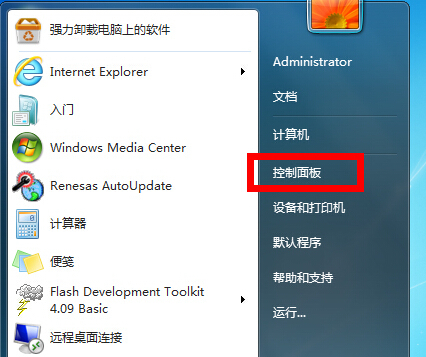
2、在控制面板页面,选择“系统与安全”。
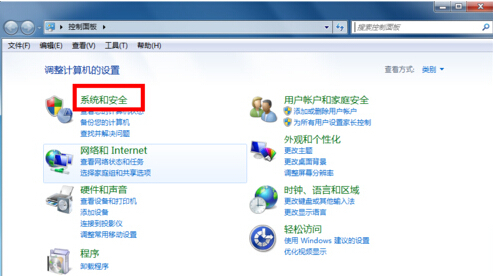
3、在系统与安全页面选择“管理工具”。
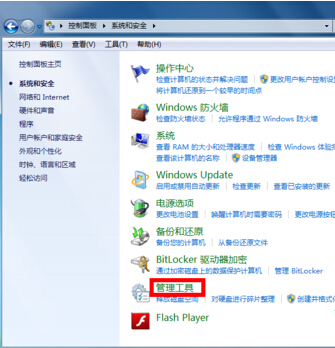
4、在管理工具列表中,双击“服务”打开服务列表页面!
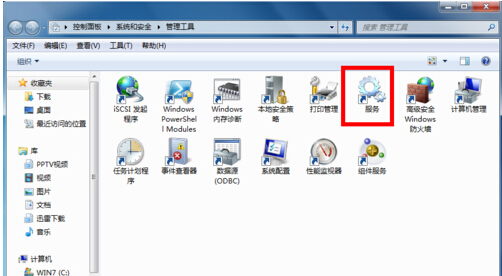
5、在服务列表中找到蓝牙设备的系统服务,正常状态 下时已启动,如果未启动请右键单击服务,在右键菜单中启动 服务!
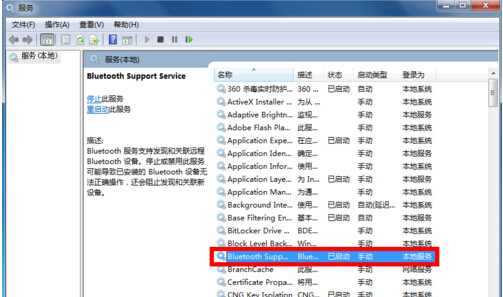
二、确认蓝牙驱动是否正常?
1、检查你的系统蓝牙驱动是否异常,右键点击我的电脑-属性,进入电脑属性页面,如下图所示!
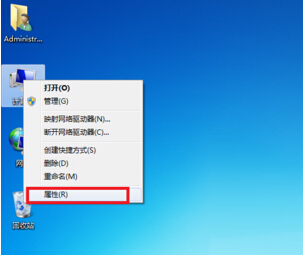
2、在电脑设备页面点击“设备管理器”进入,如下图所示!
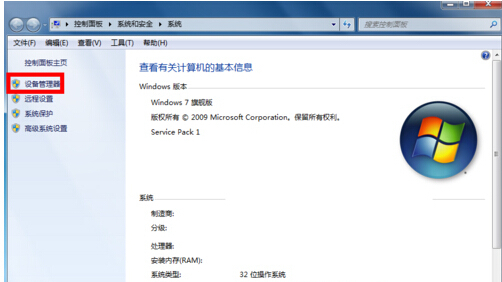
3、在设备管理器里找到蓝牙设备,正常驱动的话应该如下图这个状态,若有异常,蓝牙设备前面会有一个黄色的感叹号出现!当然你也可右键单击你的蓝牙设备,更新一下你的蓝牙驱动!
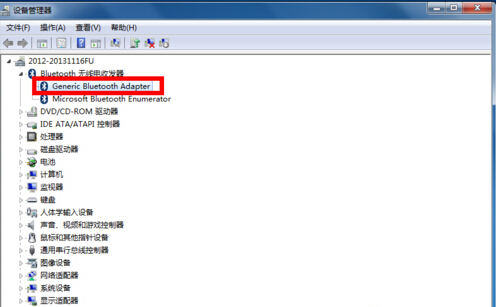
三、确认蓝牙设置是否正确?
在你的电脑右下角找到蓝牙标示,然后右键单击蓝牙标示,弹出菜单,单击“打开设置”。如下图所示!

在设置页面将“允许Bluetooth设备查找此计算机”、“允许Bluetooth设备连接到此计算机”前面的复选框勾选,如下图所示,然后点击应用!如果是手机的话,你也需要在蓝牙设置界面进行相应设置!经过一系列的修复就可以连接了!
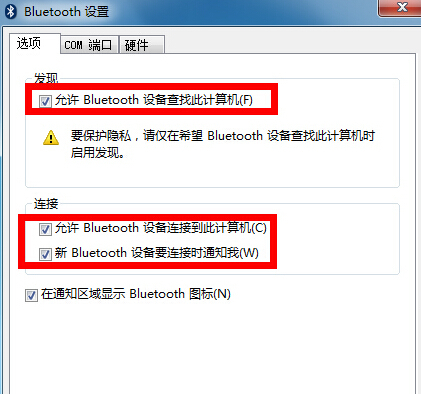
根据上面步骤,首先确认蓝牙是否开启,没有开启就去开启,如果驱动问题就去更新驱动,如果是因为初始设置错误导致蓝牙功能不能正常使用,则需要去重新设置。确认之后,正常就可以使用蓝牙了。手机传输数据还是蛮好用的,不用数据线。
赞 (0)

